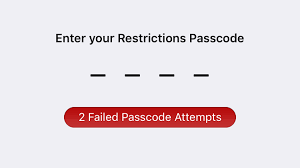Фотографии WhatsApp не сохраняются на iPhone

[ad_1]
Если WhatsApp не сохраняет фотографии на iPhone и вы видите сообщение «Не удается сохранить фотографии в фотопленку», ниже приведены инструкции по устранению проблемы, связанной с тем, что фотографии WhatsApp не сохраняются на iPhone.

Фотографии WhatsApp не сохраняются на iPhone
По умолчанию все входящие фотографии и видео из WhatsApp сохраняются в альбоме «Фотопленка» на вашем iPhone.
Такой порядок подходит для большинства пользователей, которым нравится видеть, что все входящие медиафайлы WhatsApp автоматически загружаются и сохраняются в Camera Roll на iPhone.
Если WhatsApp Photos не сохраняются на iPhone автоматически, вероятно, вы отключили Сохранить в ленту камеры вариант для чатов WhatsApp на вашем устройстве.
Если вы не можете сохранить фотографии WhatsApp на iPhone вручную, убедитесь, что у WhatsApp есть доступ к приложению «Фотографии» на вашем устройстве.
1. Предоставьте WhatsApp доступ к приложению «Фотографии».
WhatsApp не сможет сохранять фотографии, если в настройках конфиденциальности на вашем iPhone установлено, что WhatsApp не может получить доступ к приложению «Фотографии» на вашем устройстве.
Возможно, вы неосознанно включили этот параметр, нажав опцию «Не разрешать», когда вам было предложено «Разрешить» или «Запретить» WhatsApp доступ к приложению «Фотографии».
1. Открытым Параметр на вашем iPhone> Перейти Конфиденциальность > Фотографии > WhatsApp.

2. На следующем экране нажмите на Прочти и напиши вариант.

Теперь, когда у WhatsApp есть доступ к приложению «Фотографии», вы сможете вручную загрузить и сохранить фотографии WhatsApp на iPhone.
2. Разрешить WhatsApp автоматически сохранять фотографии на iPhone.
Этот дополнительный шаг необходим, если вы хотите, чтобы WhatsApp автоматически загружал и сохранял фотографии в альбоме «Фотопленка» на вашем iPhone.
1. Открытым WhatsApp и нажмите на Настройки вкладка, расположенная в нижнем меню.
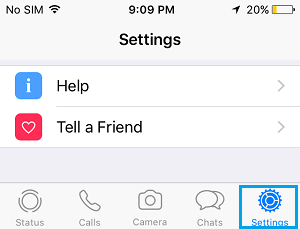
2. На экране настроек WhatsApp нажмите на Чаты вариант.
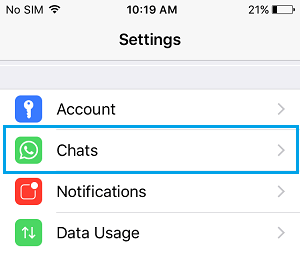
3. На следующем экране переместите переключатель рядом с Сохранить в ленту камеры к НА должность.
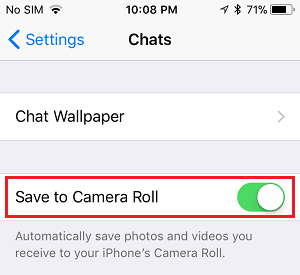
4. Покидать WhatsApp и повторно запустите приложение на вашем iPhone.
После этого вы обнаружите, что фотографии WhatsApp автоматически загружаются и сохраняются в Camera Roll на вашем iPhone.
3. Проверьте доступное место для хранения.
WhatsApp не сможет сохранять фотографии на iPhone, если на вашем устройстве недостаточно места для хранения.
1. Перейти к Настройки > Общий > Хранилище iPhone.
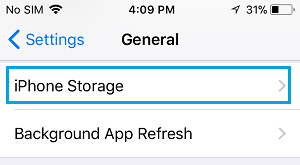
2. На следующем экране вы увидите количество используемое место для хранения на вашем iPhone.
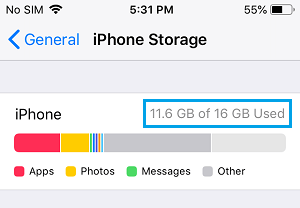
Если места для хранения недостаточно, вам придется приложить усилия, чтобы освободить место для хранения на вашем iPhone.
4. Проверьте настройки даты и времени.
Неправильные настройки времени и даты также могут помешать WhatsApp загружать фотографии.
1. Перейти к Настройки > Общий > Дата и время и убедитесь, что дата и время указаны правильно.
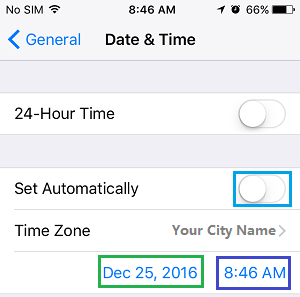
Если ваш iPhone показывает неправильную дату или время, вы можете решить эту проблему, выполнив следующие действия, как указано в этом руководстве: Как исправить iPhone, показывающий неправильное время и дату
5. Разрешите WhatsApp доступ к сотовым данным.
По умолчанию WhatsApp загружает фотографии и видео только тогда, когда ваш iPhone подключен к сети Wi-Fi.
Если вы пытаетесь загрузить WhatsApp Photos по сотовой сети, вам необходимо предоставить WhatsApp доступ к сотовой сети.
1. Открытым Настройки на вашем iPhone и нажмите на Сотовый.
2. На следующем экране переместите переключатель рядом с WhatsApp к НА должность.
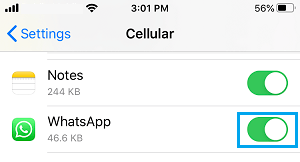
После этого вы сможете загружать и сохранять фотографии WhatsApp, используя как Wi-Fi, так и сотовую сеть.
6. Переустановите WhatsApp.
Если эти решения не работают, возможно, установка WhatsApp на вашем iPhone была повреждена.
В этом случае вы можете сначала сделать резервную копию WhatsApp, а затем удалить и переустановить WhatsApp обратно на свой iPhone.
Во время процесса переустановки не забудьте нажать на значок «Позволять‘, когда WhatsApp предлагает вам предоставить разрешение на доступ к фотографиям на вашем устройстве.
- Как скачать фото из WhatsApp на компьютер
- Как отправить несколько фотографий в WhatsApp на iPhone
[ad_2]